3. BÖLÜM : Standart ve Extended Primitives
- 1 BOX (Kutu)
- 2 CONE (Koni)
- 3 SPHERE (Küre)
- 4 GEOSPHERE (Geometrik Küre)
- 5 CYLINDER (Silindir)
- 6 TUBE (Tüp)
- 7 PYRAMID (Pramit)
- 8 TEAPOT (Çaydanlık)
- 9 TORUS (Halka)
- 10 PLANE (Düzlem)
- 11 HEDRA (Çoklu Geometrik Şekil)
- 12 TORUS KNOT (Halka Düğüm)
- 13 CHAMFER BOX (Pahlı Kutu)
- 14 CHAMFER CYL (Pahlı Silindir)
- 15 OIL TANK (Yağ Tankı)
- 16 GENGON (Çokgen Prizma)
- 17 PRISM (Üçgen Prizma)
- 18 RING WAVE (Dalgalı Bilezik)
- 19 HOSE (Esnek)
- 20 L- EXT (L - Yükseklik)
- 21 C–EXT (C–Yükseklik)
- 22 CAPSULE (Kapsul)
- 23 SPINDLE (Mil)
- 24 AREA and VOLUME (Alan ve Hacim)
- 25 DISTANCE (Ölçü)
HOSE (Esnek)
HOSE (Esnek)
1.TANITIM
Hose komutu, merdiven veya balkon korkuluklarına benzer içe doğru girintili veya dışa doğru çıkıntılı esnek objeleri çizmekte için kullanılır. Arabalardaki amortisörlere benzer. Komuta aşağıdaki yollardan girilir:
♦ Create panel ►Geometry
►Geometry  ►Extended Primitives Object ►Type Hose
►Extended Primitives Object ►Type Hose
♦ Create menu ►Extended Primitives ►Hose 2.ESNEK (Hose) OLUŞTURMA
Hose komutuyla esnek obje çizmek için aşağıdaki sıra takip edilir:
1. Ekranın herhangi bir yerine mouse’ın sol tuşuyla tıklanır ve sol tuş basılı tutularak sürüklenir ve bırakılır. Esnek objenin tabanı oluşturulur. Mouse yukarı doğru hareket ettirilir ve sol tuş tekrar tıklanarak yükseklik oluşturulur ve esnek obje karşımıza gelir (Şekil 1).
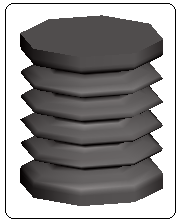
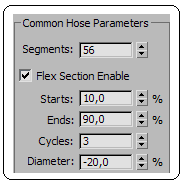
Şekil 1: Taslak hose Şekil 2:Parametreler 2. Komut panelinin alt tarafındaki bölümlerde aşağıdaki düzenlemeler yapılır.
♦ Name and Color bölümünden objenin ismi ve rengi değiştirilir.
♦ Hose Parameters bölümünde aşağıdaki düzenlemeler yapılır:
> End Point Method ►Free House seçilir.
> Free Hose Parameters ► Height kısmına objenin tam yükseklik değeri girilir.
♦ Common House Parameters bölümünde aşağıdaki düzenlemeler yapılır (Şekil 2).
> Segments kısmına parça sayısı girilir.
> Flex Section Enable onay kutusu işaretlenir. Burada esnemelerin başlayacağı ve biteceği yer yüzde olarak belirtilir. İşaret kaldırılırsa esnemeler kaybolur ve obje düz duruma geçer.
> Starts (Başlangıç) kısmına esnemelerin başlayacağı yer yüzde cinsinden yazılır.
> Ends (Bitiş) kısmına esnemelerin biteceği yer yüzde cinsinden yazılır.
> Cycles (Esneme Sayısı) kısmına esneme sayısı girilir.
> Diameter (Çap) kısmına esnemelerin çap değeri girilir. Çapın önüne — (eksi) işareti konulursa esnemeler iç tarafa doğru, işaret konulmazsa esnemeler dışa doğru olur. Şekil 3’ de içe doğru esnemiş obje, Şekil 4’ de dışa doğru esnemiş obje görülmektedir.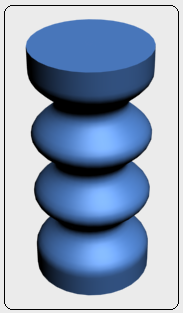
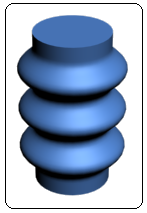
Şekil 3:İçe doğru hose Şekil 4:Dışa doğru hose ♦ Smoothing alt bölümünde (Şekil 5) yumuşatma seçenekleri bulunur.
> All (Hepsi) seçeneğiyle objenin tamamı yumuşatılır.
> Sides (Kenarlar) seçeneğiyle objenin kenarları görünür ve yükseklik boyunca yumuşatılır (Şekil 6).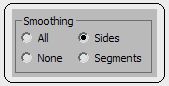
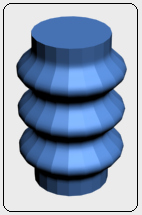
Şekil 5:Seçenekler Şekil 6 > None (Hiçbiri) seçeneğiyle obje hiç yumuşatma yapılmaz (Şekil 7).
> Segments (Bölüntüler) seçeneğiyle objenin yatay olan dairesel bölüntü çizgileri yumuşatılır (Şekil 8).
♦ Hose Shape alt bölümünde esnek objenin şekli seçilir.
> Round Hose (Dairesel Esneme) seçeneği seçilirse tam daire şeklinde esnek obje çizilir. Default seçenek budur. Burada esnemeyen sabit kısmın Diameter (Çap) ve Sides (Kenar Sayısı) değerleri girilir.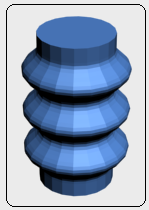
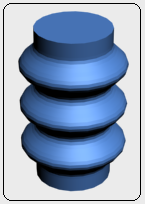
Şekil 7 Şekil 8 > Rectangular Hose (Dikdörtgensel Esneme) seçeneği seçilirse dikdörtgen şeklinde esnek obje çizilir. Burada esnemeyen sabit kısmın Width (Genişlik), Depth (Derinlik), Fillet (Köşe Yuvarlatmaları) ve Fillet Segs (Köşe Yuvarlatmaları Bölüntü Sayısı) değerleri girilir (Şekil 9).
> D-Section Hose (D Kesitli Esneme) seçeneği (Şekil 10) seçilirse yarım daire şeklinde esnek obje çizilir. Burada esnemeyen sabit kısmın Width (Genişlik), Depth (Derinlik), Round Sides (Yuvarlak Kısmın Kenar Sayısı), Fillet (Köşe Yuvarlatmaları) ve Fillet Segs (Köşe Yuvarlatmaları Bölüntü Sayısı) değerleri girilir (Şekil 11).
♦ Objenin Render yapılabilmesi için Renderable kontrol kutusu işaretli olmalıdır.
♦ Rotation kısmına değer girilirse obje döndürülür.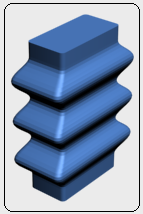
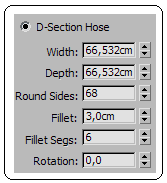
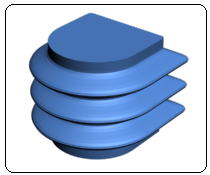
Şekil 9:Dikdörtgen hose Şekil 10:Parametreler Şekil 11:Yarım daire esnek obje
1.TANITIM
Hose komutu, merdiven veya balkon korkuluklarına benzer içe doğru girintili veya dışa doğru çıkıntılı esnek objeleri çizmekte için kullanılır. Arabalardaki amortisörlere benzer. Komuta aşağıdaki yollardan girilir:
♦ Create panel
 ►Geometry
►Geometry  ►Extended Primitives Object ►Type Hose
►Extended Primitives Object ►Type Hose ♦ Create menu ►Extended Primitives ►Hose 2.ESNEK (Hose) OLUŞTURMA
Hose komutuyla esnek obje çizmek için aşağıdaki sıra takip edilir:
1. Ekranın herhangi bir yerine mouse’ın sol tuşuyla tıklanır ve sol tuş basılı tutularak sürüklenir ve bırakılır. Esnek objenin tabanı oluşturulur. Mouse yukarı doğru hareket ettirilir ve sol tuş tekrar tıklanarak yükseklik oluşturulur ve esnek obje karşımıza gelir (Şekil 1).
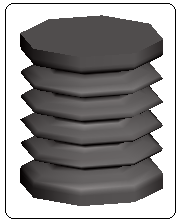
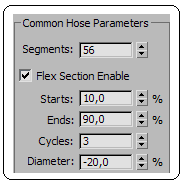
Şekil 1: Taslak hose Şekil 2:Parametreler 2. Komut panelinin alt tarafındaki bölümlerde aşağıdaki düzenlemeler yapılır.
♦ Name and Color bölümünden objenin ismi ve rengi değiştirilir.
♦ Hose Parameters bölümünde aşağıdaki düzenlemeler yapılır:
> End Point Method ►Free House seçilir.
> Free Hose Parameters ► Height kısmına objenin tam yükseklik değeri girilir.
♦ Common House Parameters bölümünde aşağıdaki düzenlemeler yapılır (Şekil 2).
> Segments kısmına parça sayısı girilir.
> Flex Section Enable onay kutusu işaretlenir. Burada esnemelerin başlayacağı ve biteceği yer yüzde olarak belirtilir. İşaret kaldırılırsa esnemeler kaybolur ve obje düz duruma geçer.
> Starts (Başlangıç) kısmına esnemelerin başlayacağı yer yüzde cinsinden yazılır.
> Ends (Bitiş) kısmına esnemelerin biteceği yer yüzde cinsinden yazılır.
> Cycles (Esneme Sayısı) kısmına esneme sayısı girilir.
> Diameter (Çap) kısmına esnemelerin çap değeri girilir. Çapın önüne — (eksi) işareti konulursa esnemeler iç tarafa doğru, işaret konulmazsa esnemeler dışa doğru olur. Şekil 3’ de içe doğru esnemiş obje, Şekil 4’ de dışa doğru esnemiş obje görülmektedir.
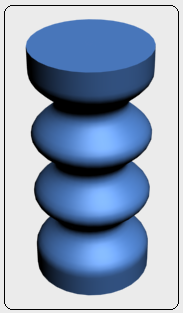
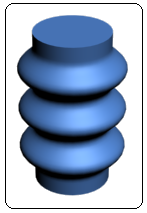
Şekil 3:İçe doğru hose Şekil 4:Dışa doğru hose ♦ Smoothing alt bölümünde (Şekil 5) yumuşatma seçenekleri bulunur.
> All (Hepsi) seçeneğiyle objenin tamamı yumuşatılır.
> Sides (Kenarlar) seçeneğiyle objenin kenarları görünür ve yükseklik boyunca yumuşatılır (Şekil 6).
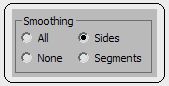
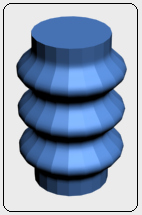
Şekil 5:Seçenekler Şekil 6 > None (Hiçbiri) seçeneğiyle obje hiç yumuşatma yapılmaz (Şekil 7).
> Segments (Bölüntüler) seçeneğiyle objenin yatay olan dairesel bölüntü çizgileri yumuşatılır (Şekil 8).
♦ Hose Shape alt bölümünde esnek objenin şekli seçilir.
> Round Hose (Dairesel Esneme) seçeneği seçilirse tam daire şeklinde esnek obje çizilir. Default seçenek budur. Burada esnemeyen sabit kısmın Diameter (Çap) ve Sides (Kenar Sayısı) değerleri girilir.
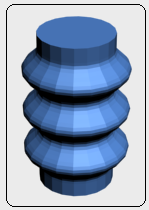
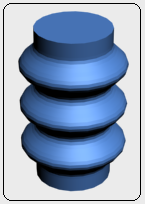
Şekil 7 Şekil 8 > Rectangular Hose (Dikdörtgensel Esneme) seçeneği seçilirse dikdörtgen şeklinde esnek obje çizilir. Burada esnemeyen sabit kısmın Width (Genişlik), Depth (Derinlik), Fillet (Köşe Yuvarlatmaları) ve Fillet Segs (Köşe Yuvarlatmaları Bölüntü Sayısı) değerleri girilir (Şekil 9).
> D-Section Hose (D Kesitli Esneme) seçeneği (Şekil 10) seçilirse yarım daire şeklinde esnek obje çizilir. Burada esnemeyen sabit kısmın Width (Genişlik), Depth (Derinlik), Round Sides (Yuvarlak Kısmın Kenar Sayısı), Fillet (Köşe Yuvarlatmaları) ve Fillet Segs (Köşe Yuvarlatmaları Bölüntü Sayısı) değerleri girilir (Şekil 11).
♦ Objenin Render yapılabilmesi için Renderable kontrol kutusu işaretli olmalıdır.
♦ Rotation kısmına değer girilirse obje döndürülür.
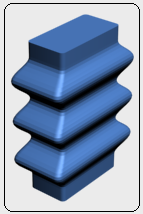
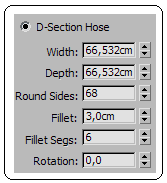
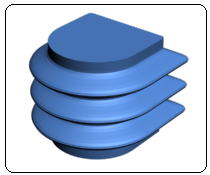
Şekil 9:Dikdörtgen hose Şekil 10:Parametreler Şekil 11:Yarım daire esnek obje



